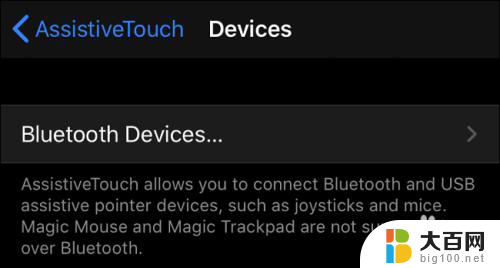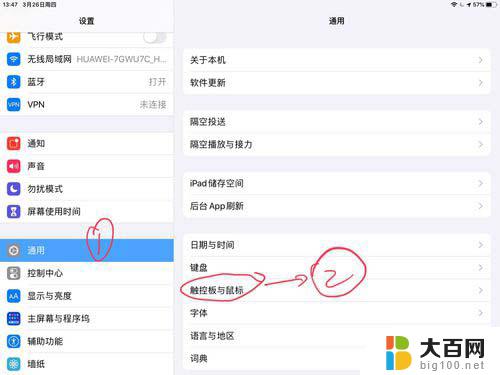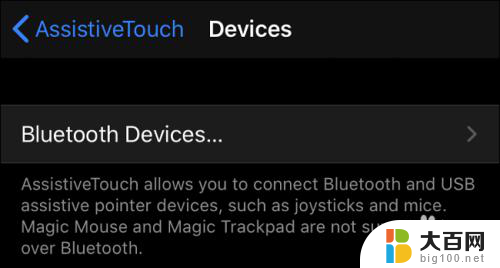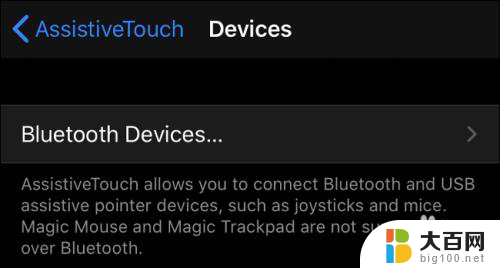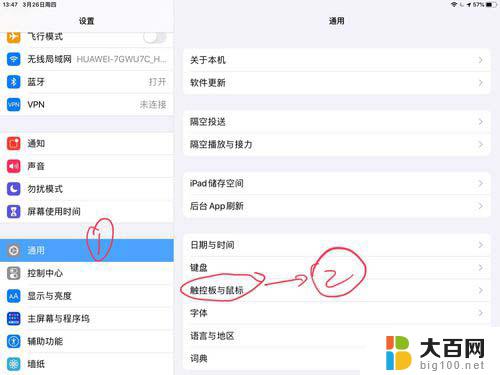ipad连接鼠标后光标怎么改 iPad鼠标设置步骤
更新时间:2023-10-26 16:06:56作者:jiang
ipad连接鼠标后光标怎么改,在如今的移动设备市场中,iPad作为一款备受欢迎的产品,凭借其便携性和强大性能,成为了许多人的首选,对于一些需要进行复杂操作的用户来说,使用触摸屏可能并不太方便。幸运的是苹果推出了对鼠标的支持,使得用户可以通过连接鼠标来操作iPad。当我们将鼠标连接到iPad后,如何改变光标的样式呢?本文将为大家介绍iPad鼠标设置的具体步骤。
步骤如下:
1.解锁您的ipad设备并打开设置
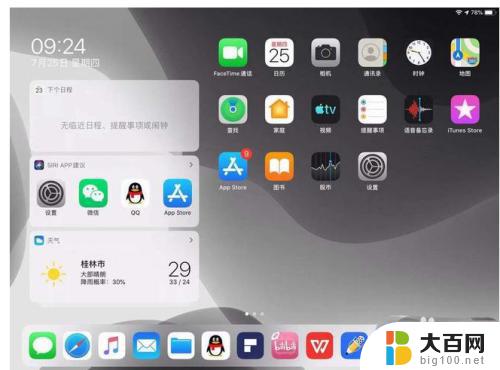
2.在设置下面找到辅助功能点击触控
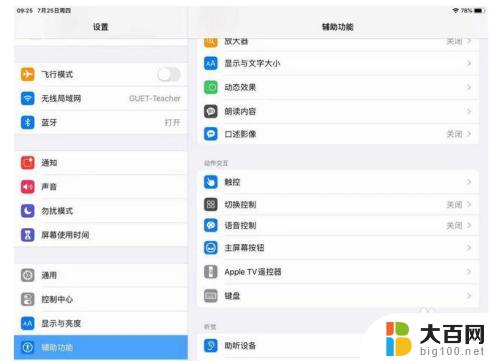
3.点击辅助触控进入设置
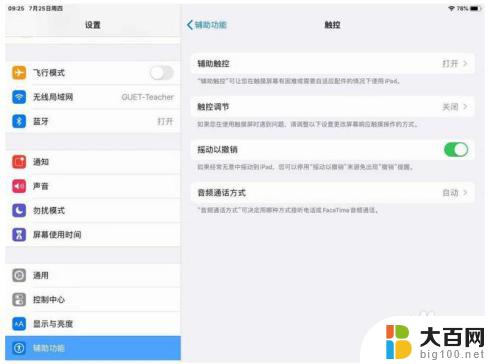
4.找到定点设备来连接您的无线鼠标
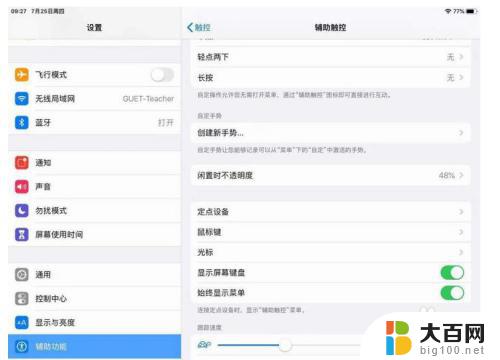
5.返回辅助触控-光标 点进去
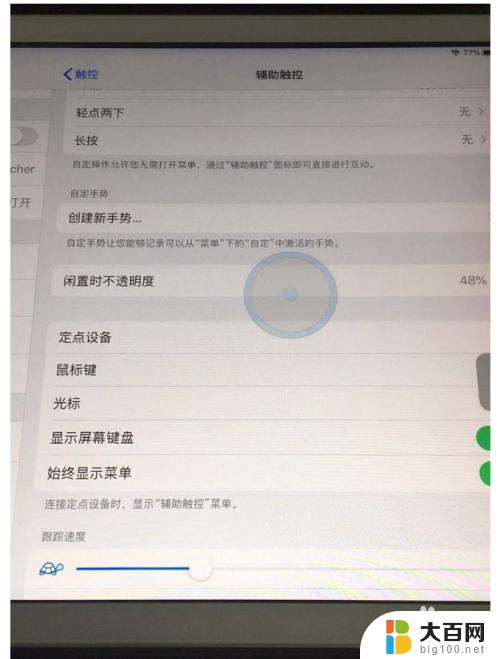
6.可以看到有三栏分别是 光标大小、颜色和自动隐藏光标的时间
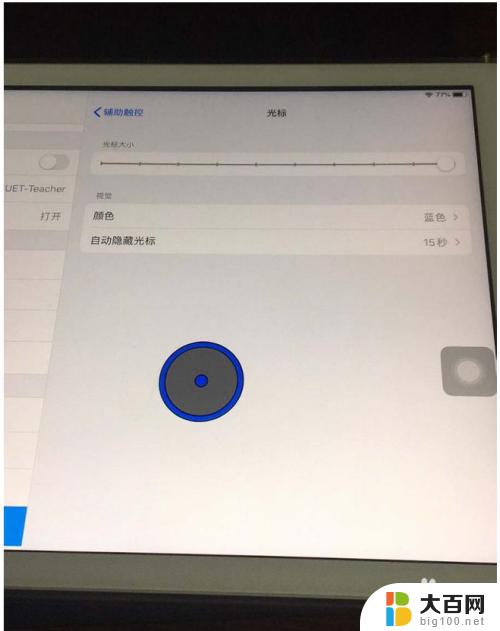
7.调节光标大小可以实现光标缩放
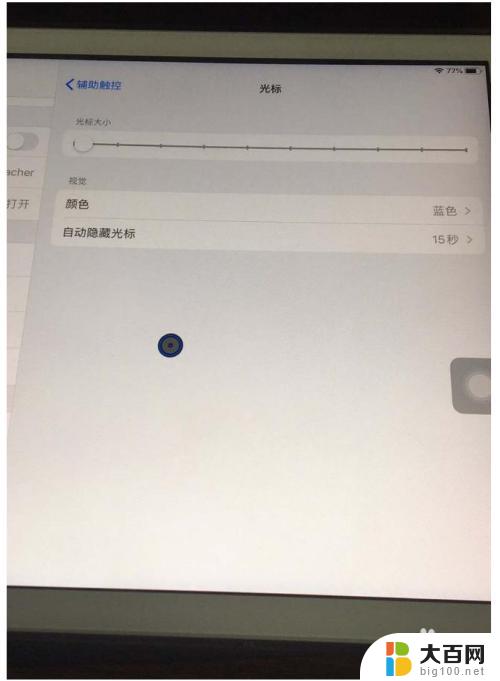
8.在视觉里点击颜色可以更改光标颜色,以及自动隐藏时间
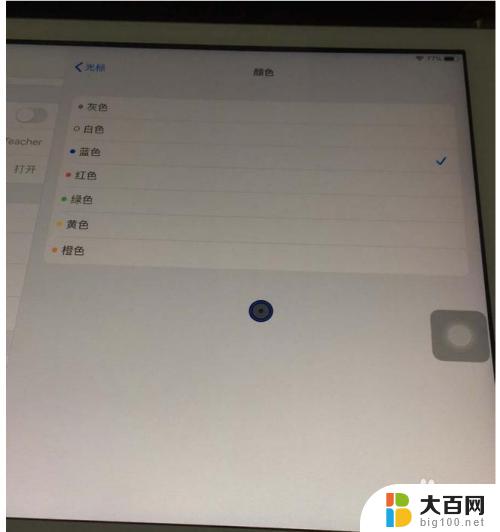
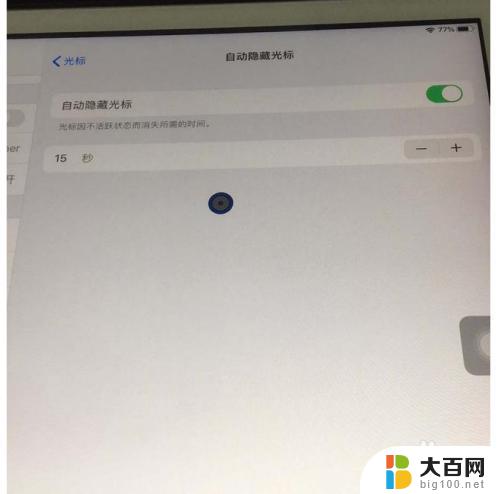
以上是关于如何在iPad连接鼠标后更改光标的全部内容,如果还有不明白的用户可以按照小编的方法进行操作,希望能帮助到大家。